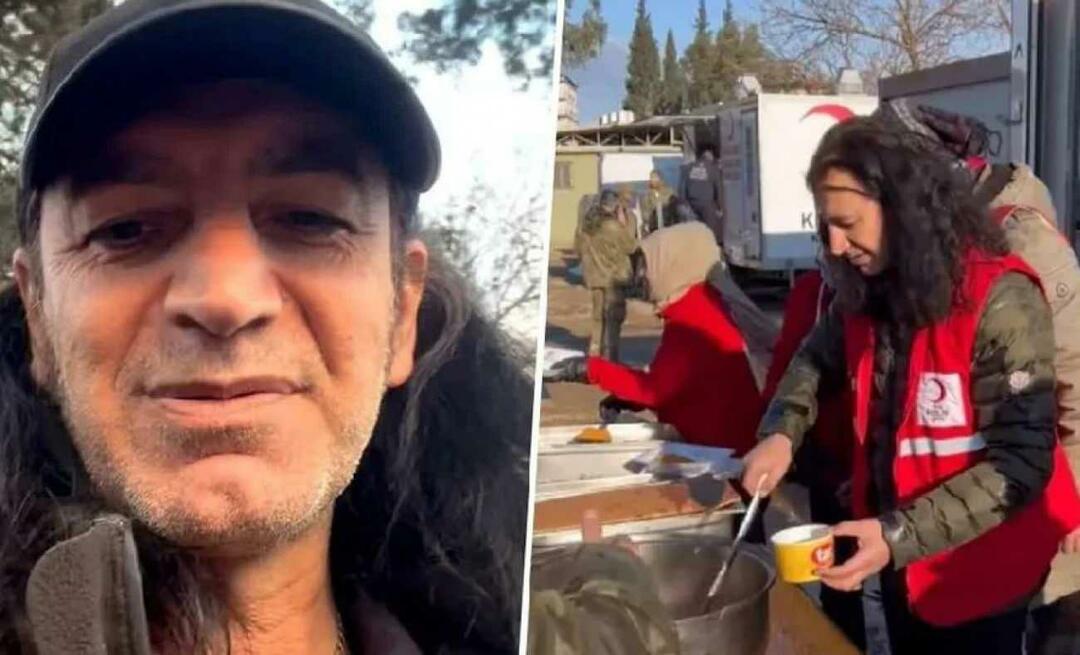Sidst opdateret den

Det kan være en god idé at annullere din WhatsApp-konto, hvis du ikke er fortrolig med appens ændringer af fortrolighedspolitikken. WhatsApp ændrede sin fortrolighedspolitik og nu mandater datadeling med Facebook og tilknyttede virksomheder. Ændringen er designet, så Facebook får flere data omkring, hvad du laver på WhatsApp. Og du skal acceptere ændringer i fortrolighed for at fortsætte med at bruge appen.
Eller måske handler det ikke om politikændringen, og du har lige besluttet at bruge en anden app som f.eks Telegram eller den fortrolighedsfokuseret signal. Uanset hvad er det nemt at slette din konto. Sådan gør du.
Hvorfor annullere WhatsApp?
WhatsApp har for nylig annonceret nogle ændringer i sin privatlivspolitik. Disse ændringer, siger virksomheden, vedrører app-deling af data med sin ejer, Facebook, så virksomheder kan kommunikere med brugerne på en enklere måde.
Som et resultat ser mange brugere på alternativer til WhatsApp, som Signal. Det har vi dækkede årsagerne til, at du skal skifte til Signal i denne artikel.
Lad os sige, at du allerede er flyttet fra WhatsApp til en anden tjeneste. Lad os desuden antage, at dine kontakter også har gjort det, og at du har dannet et lykkeligt samfund andre steder. Da du ikke bruger eller har brug for WhatsApp længere, kan du overveje at slette din konto helt (inden du sletter appen).
Hvad er slettet?
Før du beslutter dig, vil du måske vide, hvad der rent faktisk bliver slettet.
Processen sletter din konto, men den sletter også din beskedhistorik. WhatsApp bakker alt op til dit Google Drev eller iCloud, men husk, at disse sikkerhedskopier også slettes.
Sidst men ikke mindst, vil du blive fjernet fra alle dine WhatsApp-grupper. Den sidste synes åbenbar nok, da du ikke længere har en konto.
Det er også godt at vide, at det kan tage op til 90 dage, før alle dine oplysninger fjernes fuldstændigt fra tjenesten. Her er hvad virksomheden siger i sin FAQ:
- Det kan tage op til 90 dage fra starten af sletningsprocessen at slette dine WhatsApp-oplysninger. Kopier af dine oplysninger forbliver muligvis også efter de 90 dage i backuplageret, som vi bruger til at gendanne i tilfælde af en katastrofe, softwarefejl eller anden datatabshændelse. Dine oplysninger er ikke tilgængelige for dig på WhatsApp i løbet af denne periode.
- Kopier af nogle materialer, f.eks. Logposter, kan forblive i vores database, men adskilles fra personlige identifikatorer.
- Vi kan også opbevare dine oplysninger til ting som juridiske spørgsmål, overtrædelser af vilkår eller skadeforebyggelsesindsats.
For mere kan du henvise til Lov og beskyttelse sektion af WhatsApps privatlivspolitik.
Hvis du har det godt med alt dette, skal du følge nedenstående trin for at slette din WhatsApp-konto.
Annullering af din WhatsApp-konto
Først og fremmest skal du åbne WhatsApp-appen og trykke på menuknappen øverst til højre på skærmen og derefter trykke på Indstillinger.
Gå til på en iPhone Indstillinger.
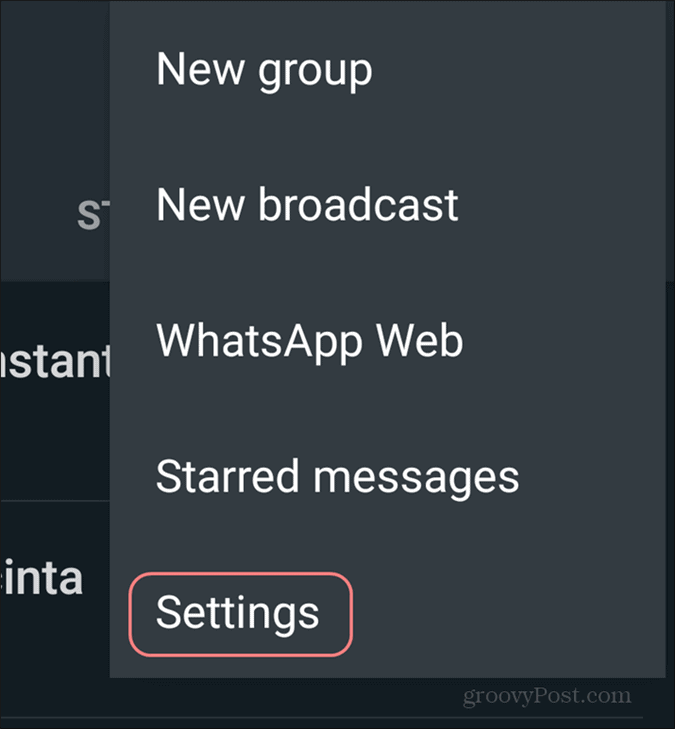
Fra dette tidspunkt er hele processen nøjagtig den samme, uanset om du bruger en Android eller en iPhone. Det næste trin er at gå til Konto.
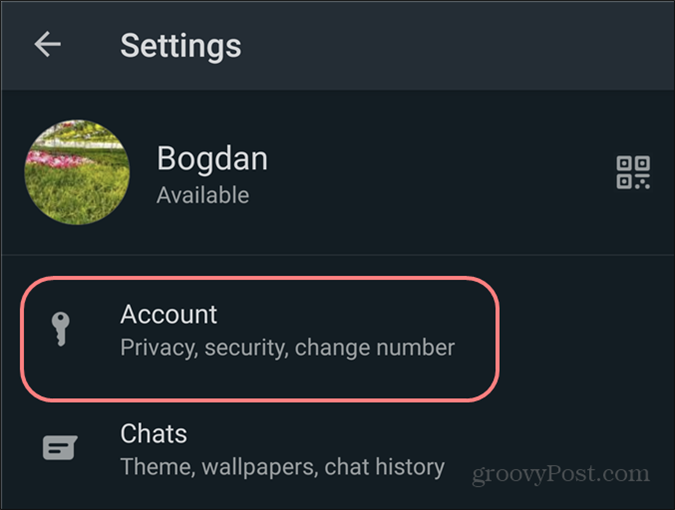
Når du er der, find Slet min konto. Du har næsten nået dit mål her; du er helt væk fra WhatsApp på ingen tid. Dette er et godt punkt at genoverveje; hvis du er i tvivl.
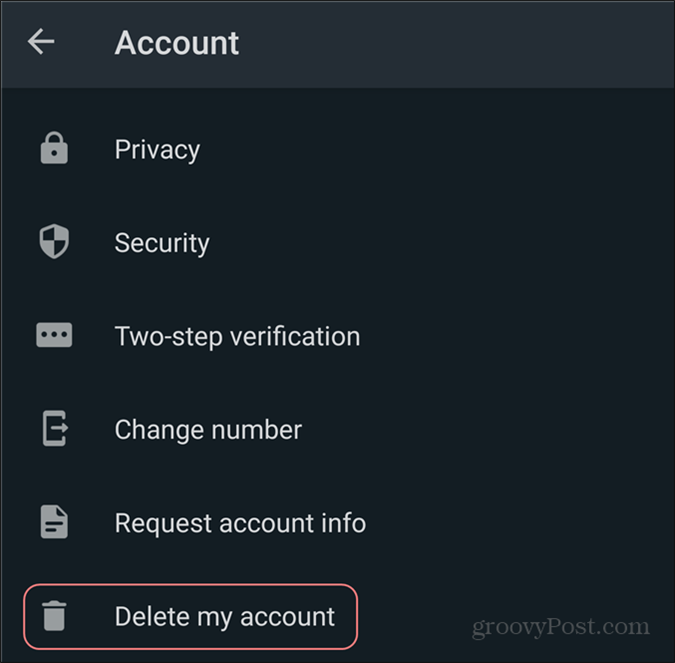
Da det ser ud til, at du virkelig har besluttet dig, lad os se, hvad det sidste trin er. Nå, WhatsApp giver dig sit sidste fredsoffer. Du kan nemlig bare ændre dit nummer i stedet for at slette din konto.
Men hvis det slettes, som du ønsker, er der kun én ting tilbage for dig at gøre. Og det er at indtaste dit telefonnummer og trykke på Slet min konto.
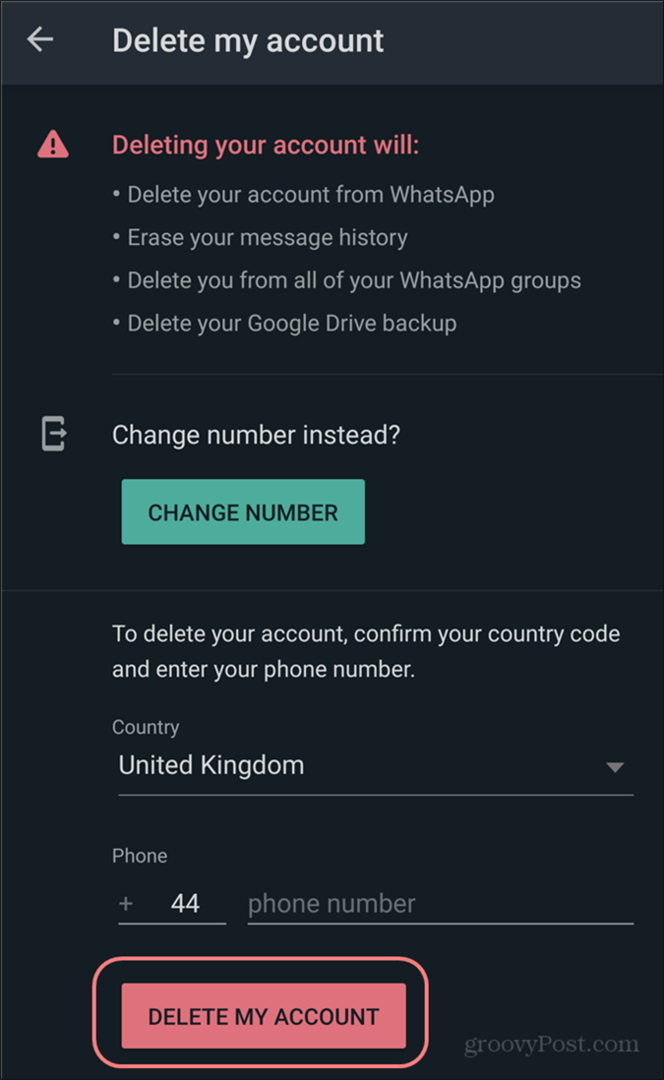
Når det er gjort, bliver du bedt om at give feedback (hvis du vil) og bekræfte. Hvis du bekræfter, er du færdig. Du har ikke længere en WhatsApp-konto.
Matchende pris i butikken: Sådan får du onlinepriser med mursten og mørtel
At købe i butikken betyder ikke, at du skal betale højere priser. Takket være prismatchgarantier kan du få onlinerabatter med mursten og mørtel ...
Sådan giver du et Disney Plus-abonnement med et digitalt gavekort
Hvis du har haft glæde af Disney Plus og vil dele det med andre, kan du her købe et Disney + gaveabonnement til ...
Din guide til deling af dokumenter i Google Docs, Sheets og Slides
Du kan nemt samarbejde med Googles webbaserede apps. Her er din guide til deling i Google Docs, Sheets og Slides med tilladelserne ...